
 zh
zh  English
English  Español
Español  Tiếng Việt
Tiếng Việt  Deutsch
Deutsch  Українська
Українська  Português
Português  Français
Français  भारतीय
भारतीय  Türkçe
Türkçe  한국인
한국인  Italiano
Italiano  Gaeilge
Gaeilge  اردو
اردو  Indonesia
Indonesia  Polski
Polski GoLogin 是一款简单易用的反检测解决方案,主要用于管理多个账户:
该浏览器的多合一特性使其在个人和公司使用时都非常有效。GoLogin 代理服务器的设置可将选定的配置文件与之整合。使用此类服务器有助于最大限度地降低账户被封的几率,绕过基于地区的网络限制,并提高在线安全性和隐私性。GoLogin 反检测设置将在以下区块提供。
当您在线时,尤其是在操作多个账户时,GoLogin 代理设置在在线工作时有其优点:
一般来说,如果通过 GoLogin 配置代理,就可以提高一个人在线存在的可管理性,同时提高用户的操作能力,并确保隐私和安全。
本 GoLogin 设置指南代理将带您完成配置和验证设置功能的过程。让我们开始吧
首先要启动浏览器,然后点击右上角的 "添加个人资料 "按钮。
![]()
在新窗口中为配置文件设置一个名称,然后进入 "代理 "选项卡。在此选择 "您的代理 "选项。
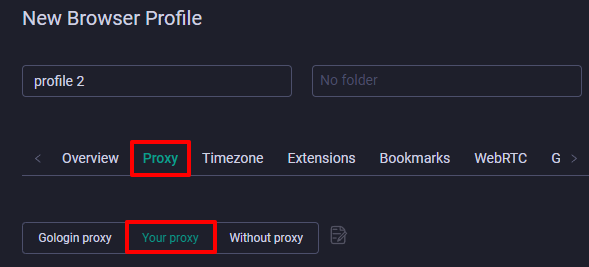
浏览器允许使用多种类型的协议,如 HTTP、Socks4 和 Socks5。 根据您的要求,有些协议比其他协议更适合您:
这次我们将使用 Socks5 来设置 GoLogin 代理。
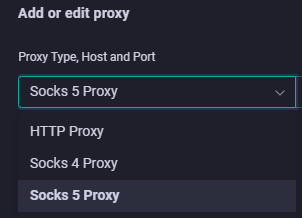
下一阶段将是填写所需证书:
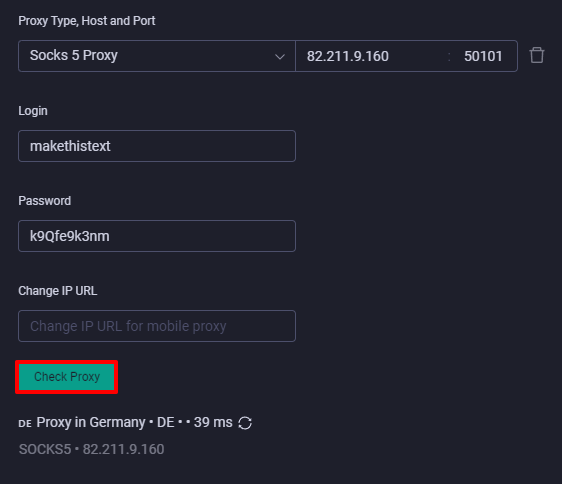
完成后,必须测试连接以确保其正常工作。请按下面的 "检查代理 "按钮。
这样,GoLogin 中的代理设置就完成了。您可以继续创建个人配置文件。
如果您需要处理大量服务器,下一个区块将非常方便。
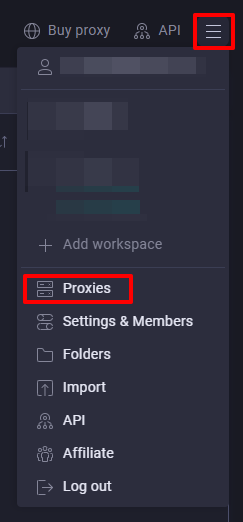

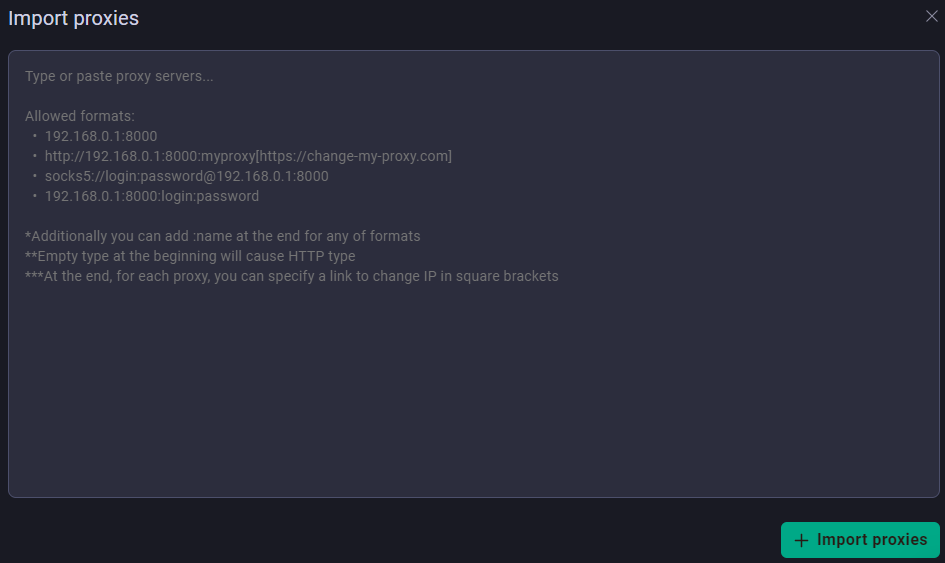
现在,当你创建一个新的配置文件时,你可以选择从这个列表中为特定的配置文件和任务选择特定的服务器。
正如我们所看到的,将代理服务器与 GoLogin 浏览器集成对于任何需要保持匿名在线和操作安全的用户来说都是非常重要的。使用独特的 IP 地址配置管理多个配置文件,可以让用户规避地理限制,最大限度地降低账户被发现和封锁的风险。这在数字营销、加密货币管理和竞争情报收集等高度隐私的环境中尤其有用。随着数字环境越来越复杂,审查越来越严格,使用 GoLogin 及其代理集成功能的专业人士相对于竞争对手而言处于有利地位,使他们有能力保护和隐藏自己的数字活动。
评论: 0